之前写过一篇用KepServerEx做模拟S7的通信数据,参考链接:
通过C#和KepServer完成模拟S7协议通信_c# 与kepserver-CSDN博客
但KepServerEx是收费的,而且模拟的DB块超过64就不行了,当然Snap7在本文中也是只能模拟DB1、DB2和DB3的数据,但Snap7提供了C#版的运行程序,完全可以根据需要修改源码完成要模拟的DB块(由于有一个项目需要,我已经尝试过修改源码成功模拟DB100、DB101、DB102和DB103的数据,后面有空再把代码分享出来)
本文中Snap7工具下载链接:https://download.csdn.net/download/zxy13826134783/89451661
如果失效了也可以从官网下载:Snap7 Homepage
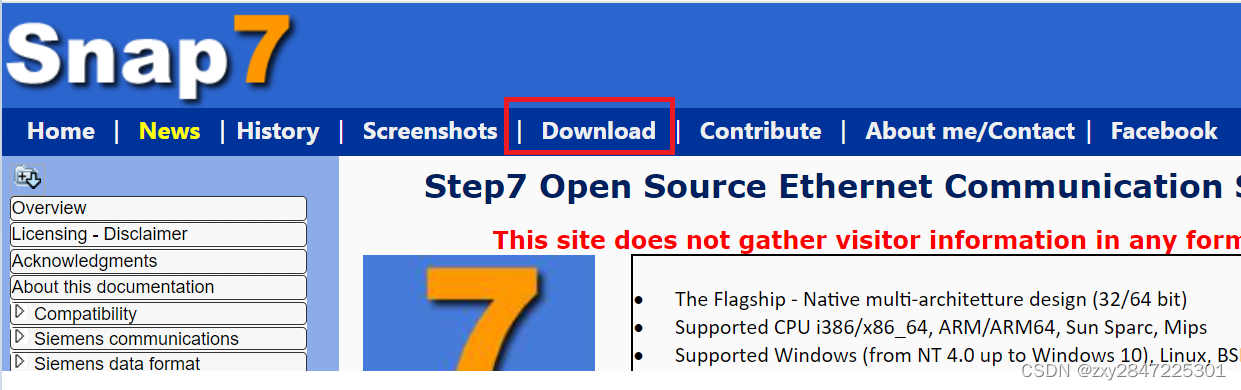
下载1.4.1版本
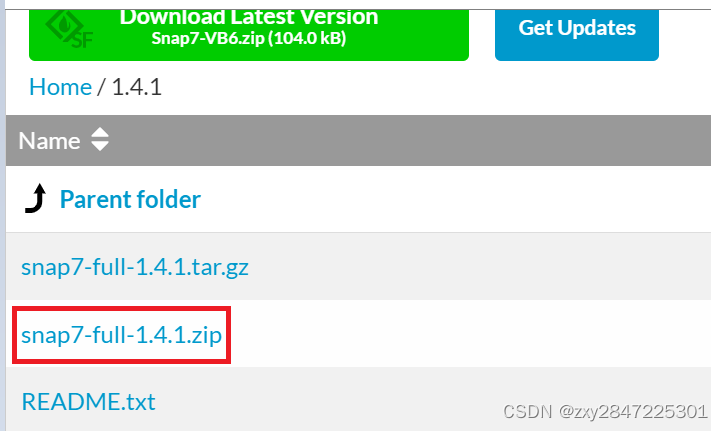
里面有很多东西,本文只用到clientdemo.exe和serverdemo.exe,通过搜索文件夹就能找到
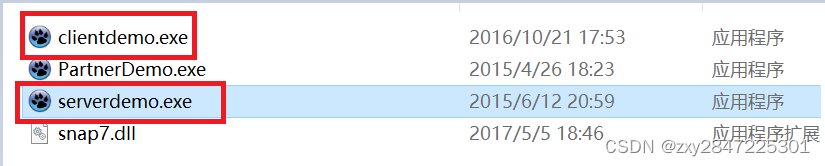
准备工作完毕,正式开始本文的内容,步骤如下:
1 打开serverdemo.exe程序,然后点击start,如下图:
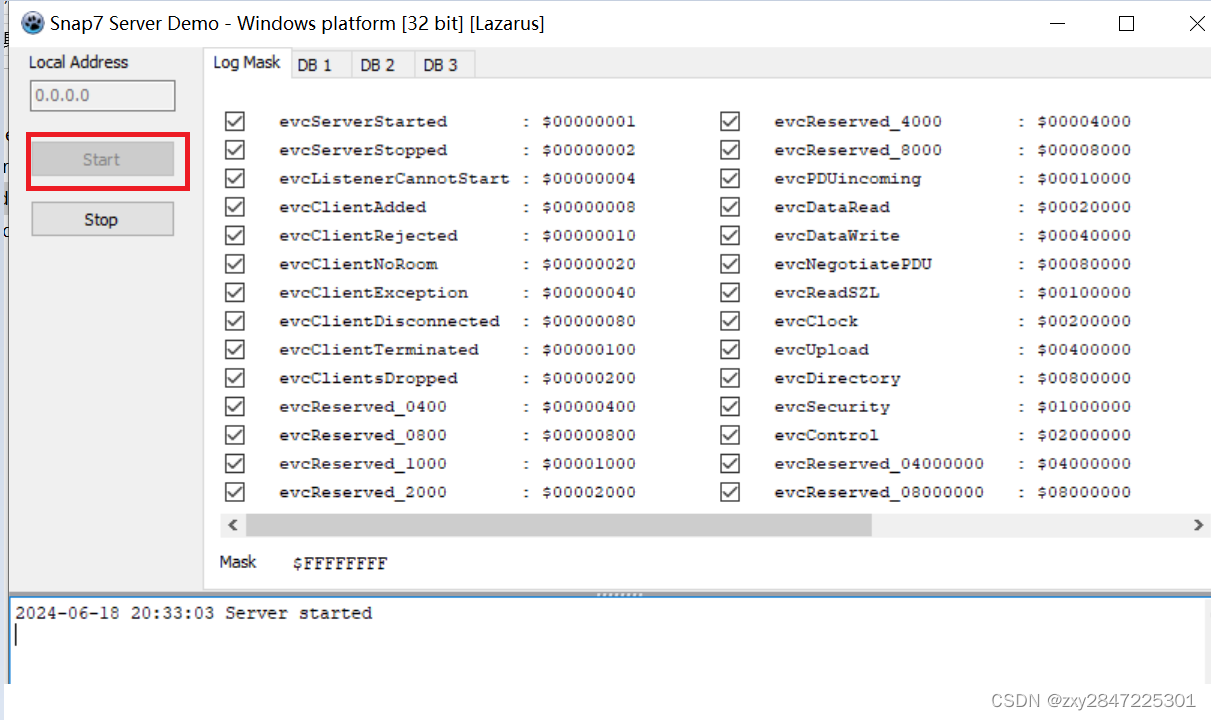
可以看到下面输出"Server started"的字样,表示启动成功了,但我在虚拟机中点击Start会报没有权限的错误,防火墙也关了,具体原因不明,如下图:
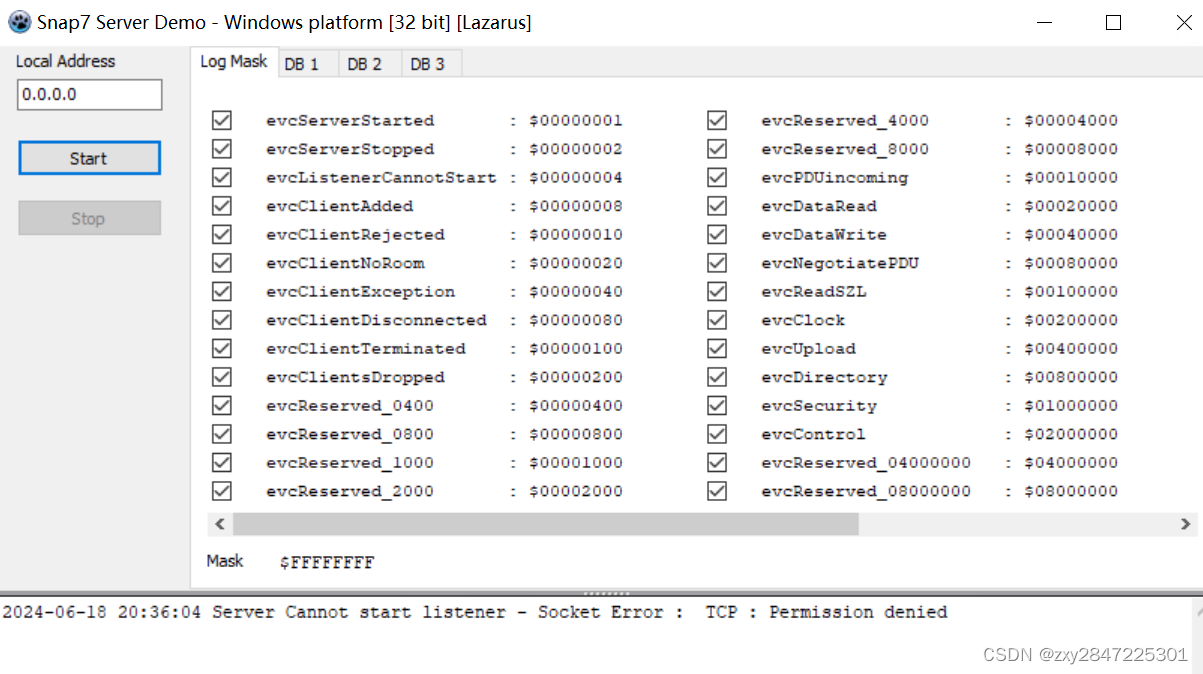
先来熟悉一下serverdemo.exe中的DB块,可以看到可以模拟DB1、DB2和DB3的数据
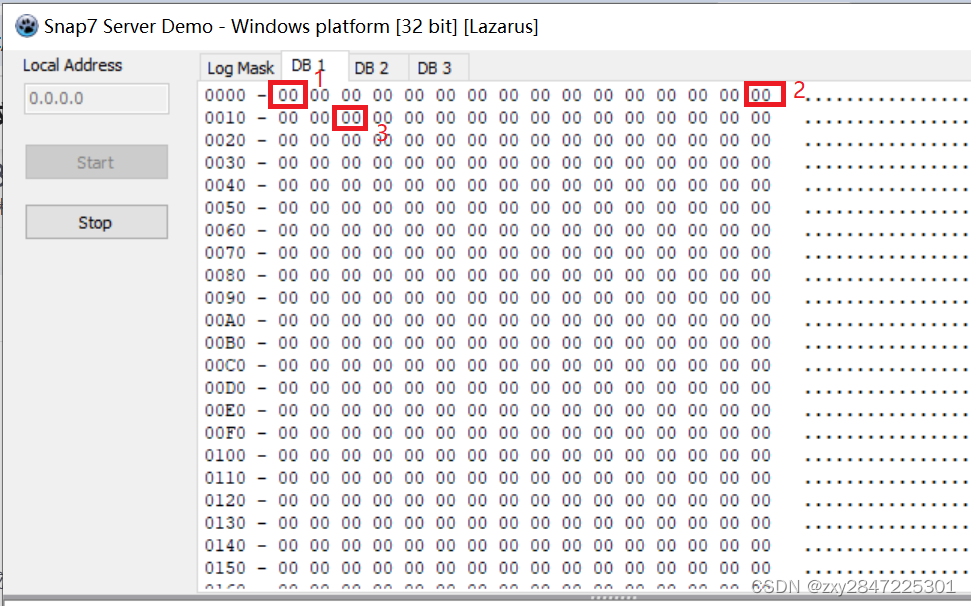
上图中第1个红色方框的十六进制地址为0000,第2个红色方框十六进制的地址为000F,第3个红色方框十六进制的地址为0012,地址排布相信你能看得懂
2 接着打开客户端工具clientdemo.exe,验证serverdemo.exe是不是好使,输入本机ip: 127.0.0.1,然后点击Connect按钮,如下图:
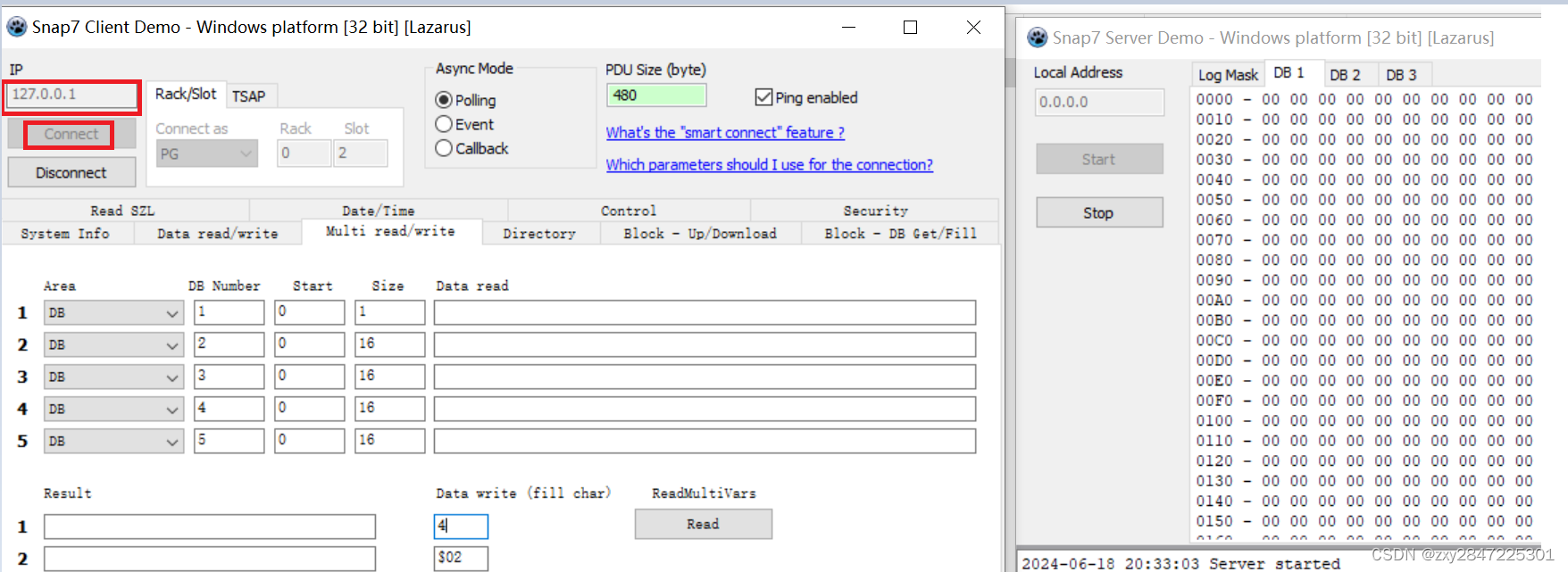
接着往erverdemo.exe端的DB1中的地址0000写入4,在clientdemo中的具体操作如下:
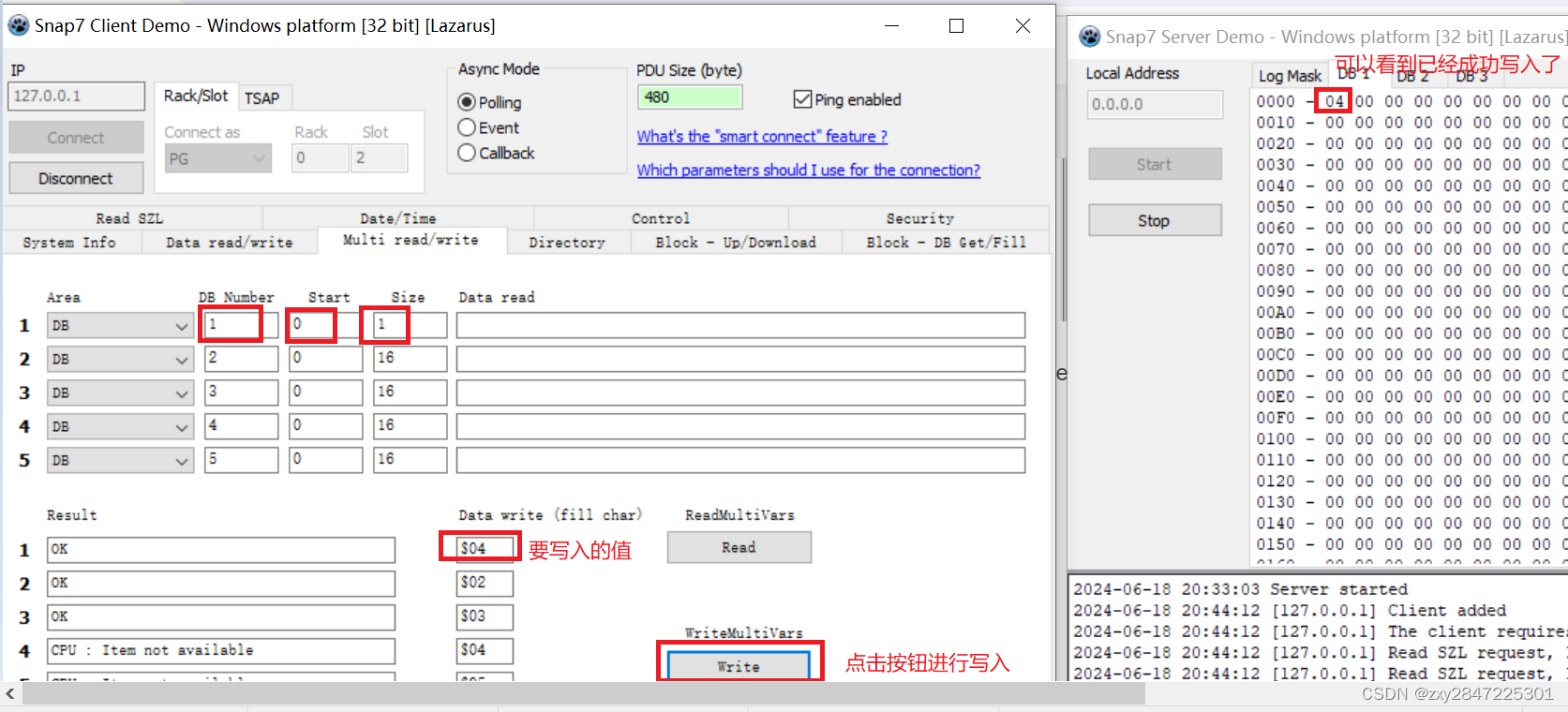
3 打开visual studio
3.1 新建名为S7Demo的控制台项目,.net framework选择4.8
3.2 通过nuget安装S7netplus,版本选择最新,如下图:
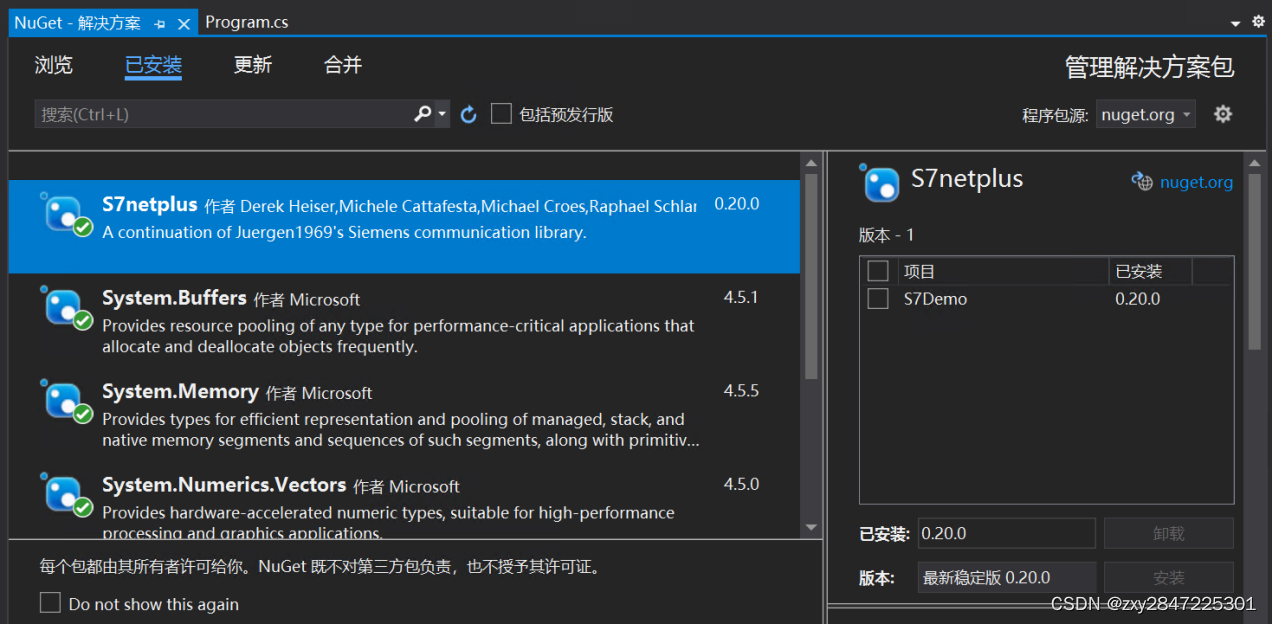
3.3 新增测试代码如下:
cs
class Program
{
static void Main(string[] args)
{
Plc plc = new Plc(CpuType.S7400, "127.0.0.1", 0, 0);
plc.Open();
if (plc.IsConnected)
{
Console.WriteLine("连接成功");
byte b = 22;
plc.Write("DB1.DBB0", b);
Console.WriteLine("修改后的值为:" + plc.Read("DB1.DBB0"));
}
else
{
Console.WriteLine("连接失败");
}
Console.ReadLine();
}
}代码中的地址"DB1.DBB0"代表的含有如下:
解释:
DB1:表示编号为1的数据块
DBB:是"Data Block Byte"的缩写,表示数据块中的字节
0:是字节的偏移地址。在数据块中,每个字节都有一个唯一的偏移地址,从0开始
注意:1个字节等于8个bit(位)
对应到的地址是DB1地址块的十六进制地址0000,erverdemo工具是这个位置:
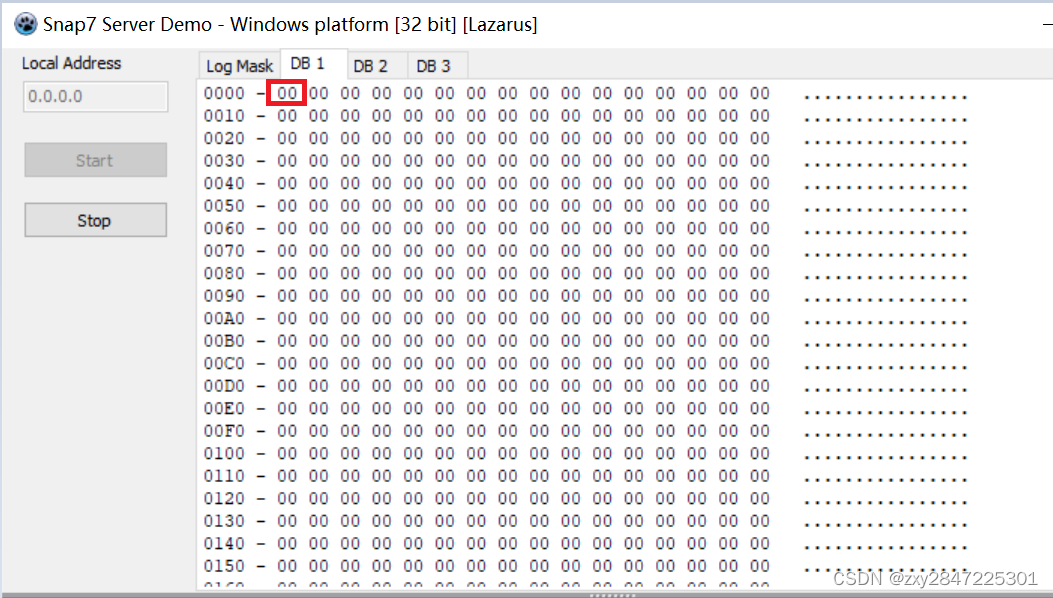
运行C#程序,运行结果如下:
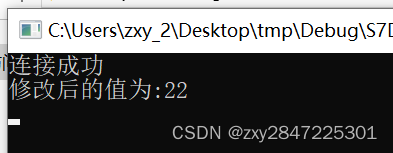

erverdemo工具的16是十六进制的,对应到的10机制数是22
当然咯,换成如下的代码,结果也是一样的
cs
class Program
{
static void Main(string[] args)
{
Plc plc = new Plc(CpuType.S7400, "127.0.0.1", 0, 0);
plc.Open();
if (plc.IsConnected)
{
Console.WriteLine("连接成功");
byte b = 22;
//plc.Write("DB1.DBB0", b);
//Console.WriteLine("修改后的值为:" + plc.Read("DB1.DBB0"));
plc.WriteBytes(DataType.DataBlock, 1, 0, new byte[] { b });
}
else
{
Console.WriteLine("连接失败");
}
Console.ReadLine();
}
}4 把前面的变量b的类型从bool 修改为int,再来观察一下结果,先把serverdemo中的数据还原为0,代码如下:
cs
static void Main(string[] args)
{
Plc plc = new Plc(CpuType.S7400, "127.0.0.1", 0, 0);
plc.Open();
if (plc.IsConnected)
{
Console.WriteLine("连接成功");
int b = 22;
plc.Write("DB1.DBB0", b);
Console.WriteLine("修改后的值为:" + plc.Read("DB1.DBB0"));
}
else
{
Console.WriteLine("连接失败");
}
Console.ReadLine();
}运行结果如下:
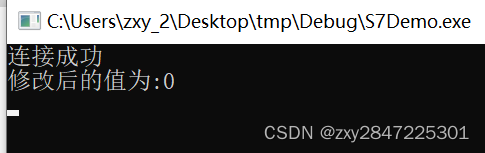
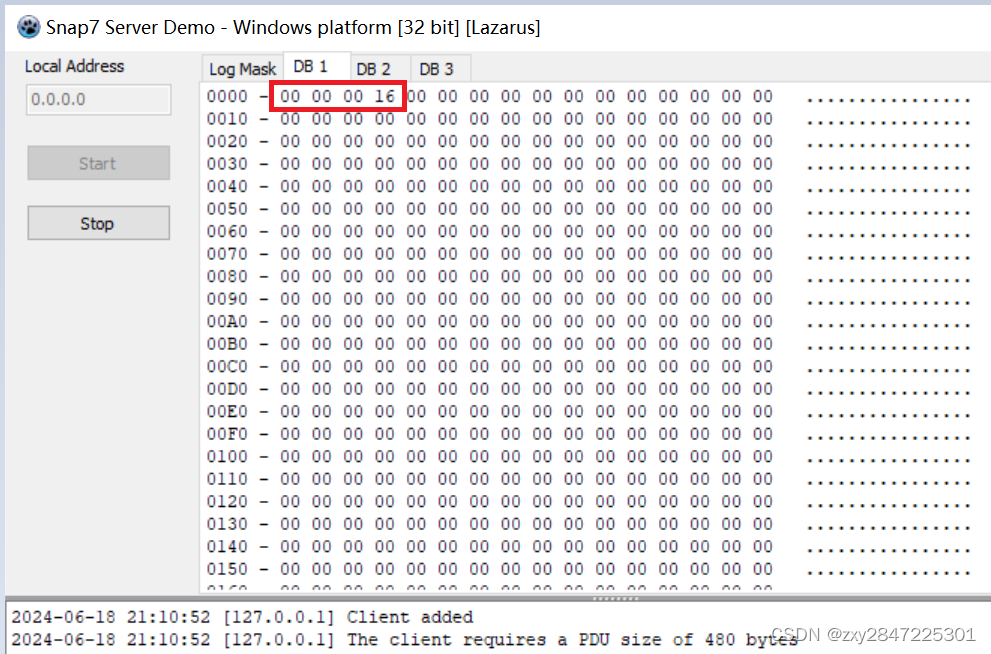
从上图中可以看出,十进制值22已经写到DB1块中的地址0003了,为什么呢?因为C#中的int类型的数据是占4个字节的,S7netplus库会自动识别对应的数据类型,然后进行写入。
5 往地址DB1.DBX1.1写入数据
DB1.DBX1.1地址解释:
DB1 是数据块的编号
DBX 表示数据块中的位(Data Block Bit),第一个1 是字节的偏移地址,而第二个 1 是该字节中的位偏移,即为地址DB1.DBB1的第二位(由于1个字节有8位)
(大白话解释为操作DB1数据块的第2个字节中的第2位)
C#代码如下:
cs
class Program
{
static void Main(string[] args)
{
Plc plc = new Plc(CpuType.S7400, "127.0.0.1", 0, 0);
plc.Open();
if (plc.IsConnected)
{
Console.WriteLine("连接成功");
bool b =true;
plc.Write("DB1.DBX1.1", b);
Console.WriteLine("修改后的值为:" + plc.Read("DB1.DBX1.1"));
}
else
{
Console.WriteLine("连接失败");
}
Console.ReadLine();
}
}程序运行结果如下:
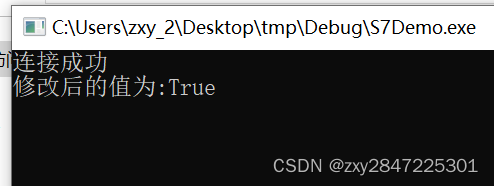
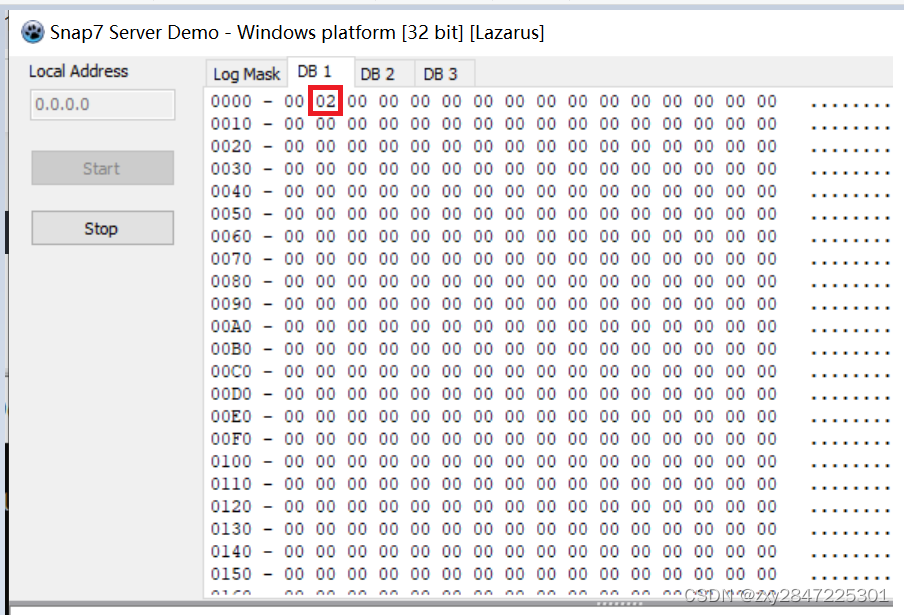
图中的十六进制02转换为二进制为00000010,刚好是DB1数据块的第2个字节中的第2位为1。
由于是对二进制的位进行操作,修改的值只能是true或者false值,如果把上面的b变量的bool类型修改为int类型则代码会报错
好了,本文的内容到此结束。